今天从第一个简单的程序“helloworld”开始学习嵌入式的开发。这个例子中会用到一些Linux命令,这些命令都是Linux最基本的命令。在开始之前先来说说这些命令的含义。
第一步:预备知识学习。
1、文件查看命令ls。
带参数:ls -l
这时候会显示文件的所有属性,比如文件权限,修改日期等信息。
2、创建文件目录命令mkdir。
例如:mkdir zhe
创建一个文件名为zhe的空目录。如下图所示创建了一个名为zhe的空目录。
3、目录切换命令cd.
例如:cd zhe
如下图所示进入名为zhe的目录。
4、新建一个不存在的文件命令touch。
例如:touch hello.c 创建一个名为hello.c的文件。
如下图所示创建一个不存在的文件hello.c.
5、文本编辑器vi。
例如:vi hello.c 打开文件hello.c。
vi编辑器默认进入阅读模式,通过输入小写字母i进入插入模式,这时候可以向文件中写入内容。如下图所示,
当编辑内容结束后,需要对编辑的内容保存处理。这时候需要切换的阅读模式,按下“ESC”键即可进入阅读模式。此时输入“:”进入命令模式。"wq"表示保存并推出hello.c文件。如下图所示
命令输入后按下回车键即可完成保存并推出命令。回到Linux命令行。
6、编译命令:arm-angstrom-linux-gnueabi-gcc
例如:arm-angstrom-linux-gnueabi-gcc -o hello hello.c
其中-o 后面的hello为编译后生成的文件,即指定编译后生成hello文件。如下图所示为编译截图。说明一下,开发板自带有gcc编译器。简单的*.c文件可以直接在开发板里面运行。
7.文件的执行。
如上图所示,如果要执行hello这个文件,需要输入./hello,如下图所示。
第二步:bb-black开发板自带有GCC编译器。所以在此暂时不需要在PC机上安装Linux虚拟机,然后安装交叉编译环境,在此不需要那么复杂的过程,毕竟对初学者来说过程比较痛苦。等到掌握了基础知识以后再去研究,在此直接创建文件。
1、登录开发板之后,先创建一个新的空目录,用来存放自己的工程文件,然后在工程文件下面创建一个空文件。
2、接下来需要通过vi命令编辑hello.c文件,编辑完成,编译,运行。
这样一个简单的hello world程序就完成了。这个过程中学到了很多的Linux常用命令。
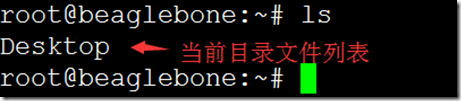
![clipboard[1] clipboard[1]](https://images0.cnblogs.com/blog/559837/201501/242202166568360.png)
![clipboard[2] clipboard[2]](https://images0.cnblogs.com/blog/559837/201501/242202189382492.png)
![clipboard[3] clipboard[3]](https://images0.cnblogs.com/blog/559837/201501/242202204859763.png)
![clipboard[4] clipboard[4]](https://images0.cnblogs.com/blog/559837/201501/242202235312295.png)
![clipboard[5] clipboard[5]](https://images0.cnblogs.com/blog/559837/201501/242202275633227.png)
![clipboard[6] clipboard[6]](https://images0.cnblogs.com/blog/559837/201501/242202297972343.png)
![clipboard[7] clipboard[7]](https://images0.cnblogs.com/blog/559837/201501/242202325313844.png)
![clipboard[8] clipboard[8]](https://images0.cnblogs.com/blog/559837/201501/242202370006375.png)
![clipboard[9] clipboard[9]](https://images0.cnblogs.com/blog/559837/201501/242202430162881.png)
![clipboard[10] clipboard[10]](https://images0.cnblogs.com/blog/559837/201501/242202510006786.png)